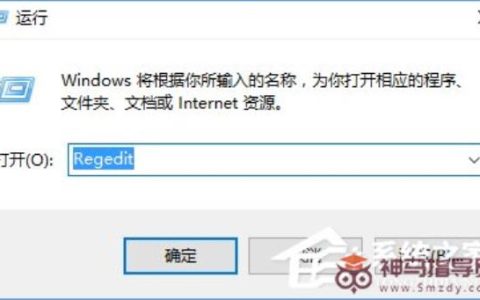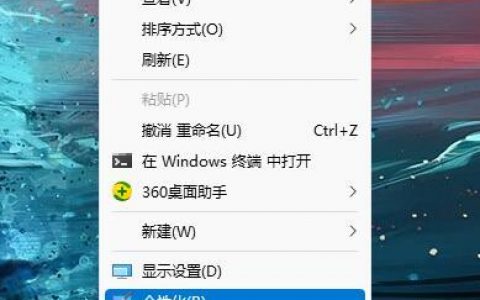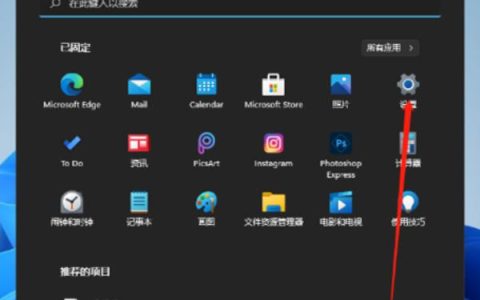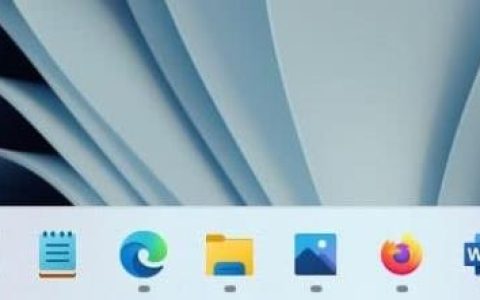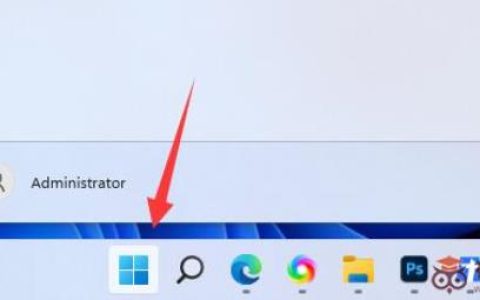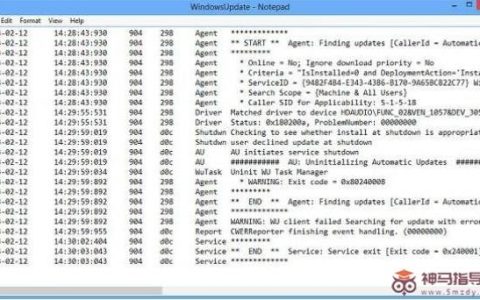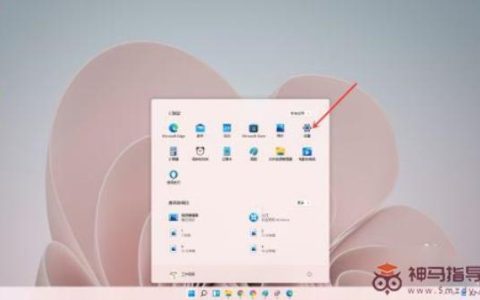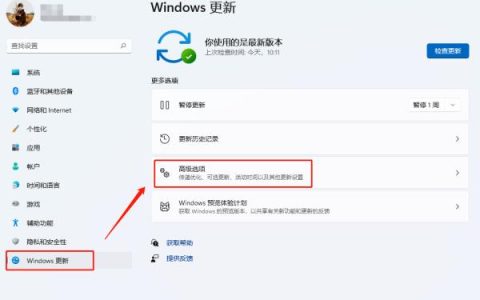Win11如何查看计算机历史记录?
Windows系统会记录您访问过的网站以及您下载的图像、文档和其他文件,那么Win11系统要怎样查看计算机的历史记录呢?下面我们就来看看详细的方法。
1、使用事件查看器
点击Windows键,在搜索栏中输入Event Viewer ,然后单击Open。
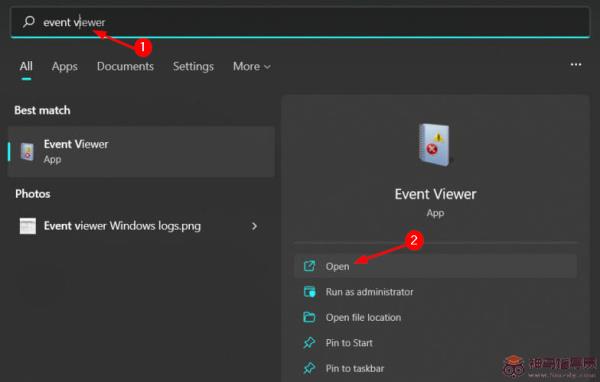
右键单击Windows日志并选择系统。
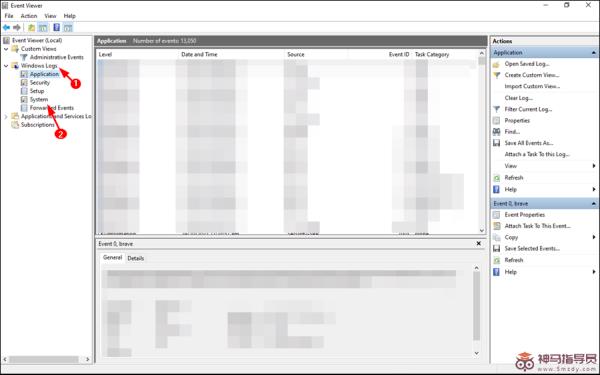
您现在将能够看到您的计算机已打开次数的当前日志。
2、使用命令提示符
按Windows键,在搜索栏中输入cmd ,然后单击Run as administrator。
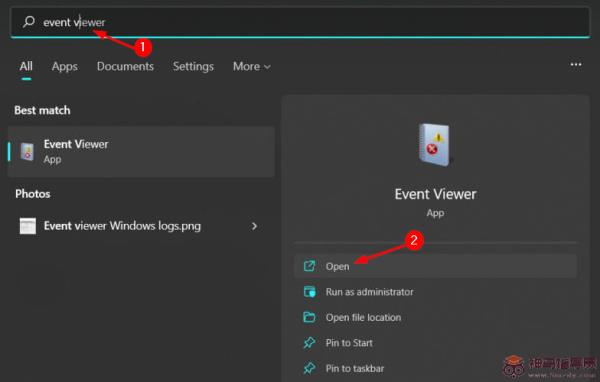
键入以下命令并按Enter:systeminfo
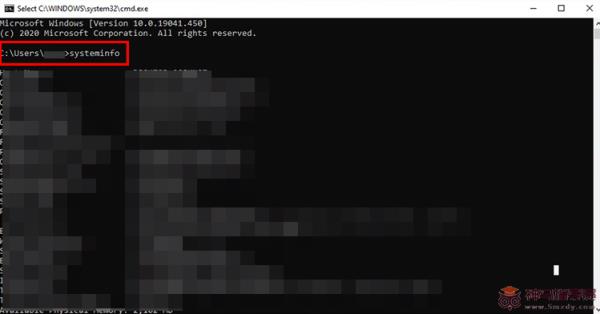
这就是在命令提示符中检查计算机历史记录的简单教程。您将能够看到您的 PC 已启动了多少次。
3、使用运行命令
同时按Windows+R键打开运行命令。
在对话框中输入最近并Enter点击。
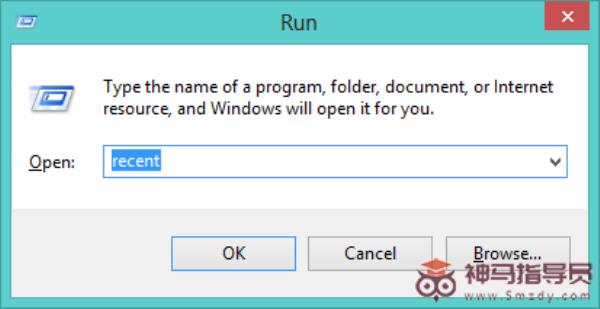
您将被定向到最近的文件夹位置并查看您的计算机历史记录。
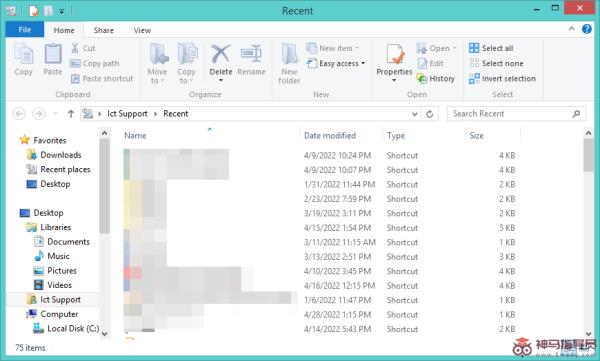
转载出处标题:Win11如何查看计算机历史记录?
网站链接:https://www.smzdy.com/win11course/4089.html
免责声明:根据《计算机软件保护条例》第十七条规定“为了学习和研究软件内含的设计思想和原理,通过安装、显示、传输或者存储软件等方式使用软件的,可以不经软件著作权人许可,不向其支付报酬。”
本站所发布的一切Windows教程,教程文章,破解补丁、注册机和注册信息及软件的文章等图文资源仅限用于学习和研究目的;本站并不贩卖软件,不存在任何商业目的及用途,网站会员捐赠是您喜欢本站而产生的赞助支持行为,仅为维持服务器的开支与维护,全凭自愿无任何强求。你不得将上述内容用于商业或者非法用途,否则,一切后果请用户自负。
本站信息来自网络,不承担任何由于内容的版权、合法性等所引起的争议与法律责任!您必须在下载后的24个小时之内,从您的电脑中彻底删除上述内容。访问和下载本站内容,说明您已同意上述条款。
本站为个人博客非盈利性站点,所有软件信息均来自网络,所有资源仅供学习参考研究目的。如您喜欢该程序,请支持正版软件,购买注册,得到更好的正版服务。本站如果侵犯你的利益,携带权利证明请发送邮箱到 s7web888#gmail.com,我们会很快的为您处理。